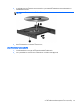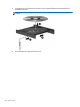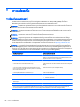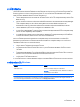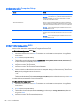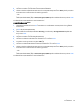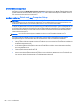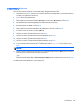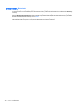Reference Guide - Windows 8
การตั้งคารหัสผานใน Computer Setup
รหัสผาน ฟังกชั่น
รหัสผานผูดูแลระบบ BIOS* ป องกันการเขาถึง Computer Setup
หมายเหตุ: หากคุณลักษณะตางๆ ถูกเปิดใชงานเพื่อป องกันไมใหลบรหัส
ผานผูดูแลระบบ BIOS ออก คุณอาจจะลบรหัสผานดังกลาวออกไมได
จนกวาจะปิ ดการใชงานฟ
ี เจอรเหลานั้น
รหัสผานหลัก DriveLock* ป องกันการเขาถึงฮารดไดรฟภายในที่ไดรับการปกป องจาก DriveLock
และยังมีการใชเพื่อถอนการปกป องของ DriveLock อีกดวย สามารถตั้งคา
รหัสผานนี้ไดภายใตรหัสผาน DriveLock ระหวางกระบวนการเปิดใชงาน
หมายเหตุ: คุณจะตองต
ั้งรหัสผานผูดูแลระบบ BIOS กอนจึงจะสามารถ
ตั้งรหัสผาน DriveLock ได
รหัสผานของผูใช Windows* ป องกันการเขาถึงฮารดไดรฟภายในที่ไดรับการป องกันโดย DriveLock
และไดรับการตั้งคาภายใตรหัสผาน DriveLock ระหวางกระบวนการเปิด
ใชงาน
หมายเหตุ: คุ
ณจะตองตั้งรหัสผานผูดูแลระบบ BIOS กอนจึงจะสามารถ
ตั้งรหัสผาน DriveLock ได
*สําหรับรายละเอียดเกี่ยวกับรหัสผานแตละรายการ โปรดดูหัวขอตอไปนี้
การจัดการรหัสผานผูดูแลระบบ BIOS
เมื่อตองการตั้งคา เปลี่ยนแปลง หรือลบรหัสผานนี้ ใหปฏิบัติตามขั้นตอนตอไปนี้:
การตั้งคารหัสผานของผูดูแลระบบ BIOS ใหม
1. เปิดหรือรีสตารทคอมพิวเตอร แลวกด esc ในขณะที่ขอความ “กดแป น ESC สําหรับเมนูเริ
่มตน” ปรากฏขึ
้
นที่ดาน
ลางของหนาจอ
2. กด f10 เพื่อเขาสู Computer Setup
3. ใชอุปกรณชี้ตําแหนงหรือแป นลูกศรเพื่อเลือก ความปลอดภัย > Setup BIOS Administrator Password (ตั้ง
คารหัสผานของผูดูแลระบบ BIOS) แลวกด enter
4. เม
ื่อไดรับการแจงเตือน โปรดใสรหัสผาน
5. เมื่อไดรับการแจงเตือน โปรดใสรหัสผานใหมอีกครั้งเพื่อยืนยัน
6. เมื่อตองการบันทึกการเปลี่ยนแปลงของคุณและออกจาก Computer Setup (การตั้งคาคอมพิวเตอร) ใหคลิกไอคอน
Save (บันทึก) แลวปฏิบัติตามคําแนะนําบนหนาจอ
- หรือ -
ใชแป นลูกศรเพื่อเลือก File (ไฟล) > Save Changes and Exit (บันทึกการเปลี่ยนแปลงและออก) แลวกด enter
การเปลี่ยนแปลงของคุณจะมีผลเมื่อทําการรีสตารทคอมพิวเตอร
การเปลี่ยนแปลงรหัสผานผูดูแลระบบ BIOS
1
. เปิ ดหรือรีสตารทคอมพิวเตอร แลวกด esc ในขณะที่ขอความ “กดแป น ESC สําหรับเมนูเริ่มตน” ปรากฏขึ
้
นที่ดาน
ลางของหนาจอ
2. กด f10 เพื่อเขาสู Computer Setup
3. ใชอุปกรณชี้ตําแหนงหรือแป นลูกศรเพื่อเลือก Security (ความปลอดภ
ัย) > Change Password (เปลี่ยนรหัส
ผาน) แลวกด enter
4. เมื่อไดรับการแจงเตือน โปรดใสรหัสผานปัจจุบันของคุณ
66 บท 9 ความปลอดภัย